Hur jag tar bort Facebook-inlägg permanent
Författare:
Randy Alexander
Skapelsedatum:
24 April 2021
Uppdatera Datum:
1 Juli 2024
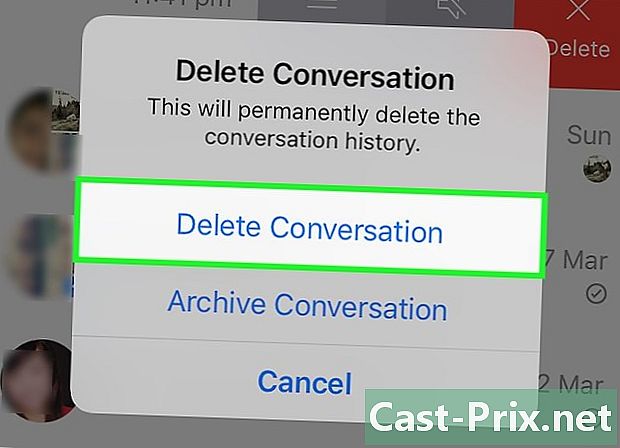
Innehåll
I den här artikeln: Använda en iPhoneUse Android Använd skrivbordsversionen
Vill du ta bort s från en viss person eller är du trött på att se din kumulering i din inkorg? Lär dig hur du tar bort dem, antingen från Messenger-appen eller från Facebook-webbplatsen.
stadier
Metod 1 Använda en iPhone
- Öppna Facebook Messenger. Detta är en vit applikation med en blå pratbubbla och en vit blixt inuti.
- Om du inte är ansluten till Messenger skriver du ditt telefonnummer och trycker på fortsätta Ange sedan ditt lösenord.
-
Tryck på Hem-fliken. Detta är en husformad ikon i skärmens nedre vänstra hörn.- Om Messenger öppnas i en chatt, tryck först på knappen återgång längst upp till vänster på skärmen.
-
Leta efter konversationen du vill ta bort. Om det här är en gammal konversation måste du rulla ner flera gånger. -
Skjut skärmen till vänster. Detta öppnar en rad alternativ till höger om konversationen. -
Klicka på Radera. Det här är den röda knappen till höger på skärmen. -
Välj Radera konversation. Det här alternativet är överst i det koniska fönstret som visas efter att ha tryckt på ta bort. Konversationen raderas permanent från din inkorg.
Metod 2 med Android
-
Öppna Facebook Messenger. Appens ikon ser ut som en blå pratbubbla med en vit blixt inuti.- Om du inte är ansluten till Messenger anger du ditt telefonnummer innan du trycker på fortsätta och ange ditt lösenord.
-
Öppna fliken Hem. Denna husformade ikon finns längst ner till vänster på skärmen.- Om Messenger visar en konversation, tryck på returknappen längst upp till vänster på skärmen.
-
Bläddra ner. Navigera till konversationen du vill ta bort. -
Tryck och håll på konversationen. Efter 1 sekund kommer ett fönster som heter "Konversation" visas. -
Klicka på Radera. Detta är alternativet högst upp i fönstret "Konversation". -
Välj Radera konversation när du uppmanas. Detta tar bort konversationen från din Facebook-historik.
Metod 3 Använd skrivbordsversionen
-
Öppna Facebook-webbplats. Om du är ansluten till Facebook visar detta ditt nyhetsflöde.- Om du inte är inloggad på Facebook anger du din adress (eller telefonnummer) längst upp till höger på skärmen innan du klickar Logga in.
-
Klicka på Messenger-ikonen. Det ser ut som en chattbubbla med en blixtbult inuti och finns i radalternativen högst upp till höger på Facebook-sidan. -
Klicka på Se alla i Messenger. Den här länken finns längst ner i rullgardinsmenyn för Messenger. Klicka på den för att öppna Messenger-fönstret. -
Bläddra till konversationen du vill ta bort. Konversationer lagras till vänster på sidan. -
Håll muspekaren över musen. Du måste se en liten, skårad hjulikon längst ner till vänster på den valda. -
Klicka på ⚙️. En rullgardinsmeny med flera alternativ visas. -
Välj Radera. Det här alternativet är mitt i rullgardinsmenyn. -
Bekräfta genom att klicka på Radera. Du kommer att se detta alternativ i fönstret "Radera konversation". Klicka på den för att ta bort konversationen permanent från din historik.
- Att ta bort en Facebook kommer inte att ta bort den från mottagarens inkorg.
- Se till att du verkligen vill ta bort en Facebook innan du gör det. Du kommer inte att kunna återställa den när den har tagits bort.

